Согласование документов в Битрикс24 (готовый сервис BXLabs)
Пошаговая настройка сервиса «Согласование документов» в Битрикс24: константы, стадии, автозапуск и типичные ошибки. Инструкция для облака и коробки.
Содержание
Важно: После скачивания сервиса по приведённой выше ссылке необходимо выполнить предварительную установку в соответствии с общей инструкцией. После завершения базовых настроек можно приступать к выполнению настроек, описанных в текущей инструкции.
Сервис “Согласование документов” — это важный инструмент, который помогает автоматизировать процесс согласования документов в компаниях, что позволяет сократить время, затрачиваемое на обработку документов, повысить эффективность работы сотрудников, а также снизить вероятность каких-либо ошибок.
Ключевые возможности:
- Автоматизация рутинных задач — исключает необходимость ручного контроля каждого этапа согласования
- Многоэтапное согласование — поддержка сложных цепочек согласования с участием разных сотрудников
- Автоматические уведомления — система оповещает участников о необходимости принять решение или отправить документ на следующий этап
- Контроль статусов — отслеживание состояния документа на каждом этапе (на согласовании, доработке, отклонён, согласован)
- Универсальность применения — подходит для компаний любого размера и типа деятельности
1. Настройка констант
1.1 Перейдите в параметры шаблона бизнес-процесса и откройте вкладку «Константы».
1.2 Для каждой константы:
- Нажмите «Изменить».
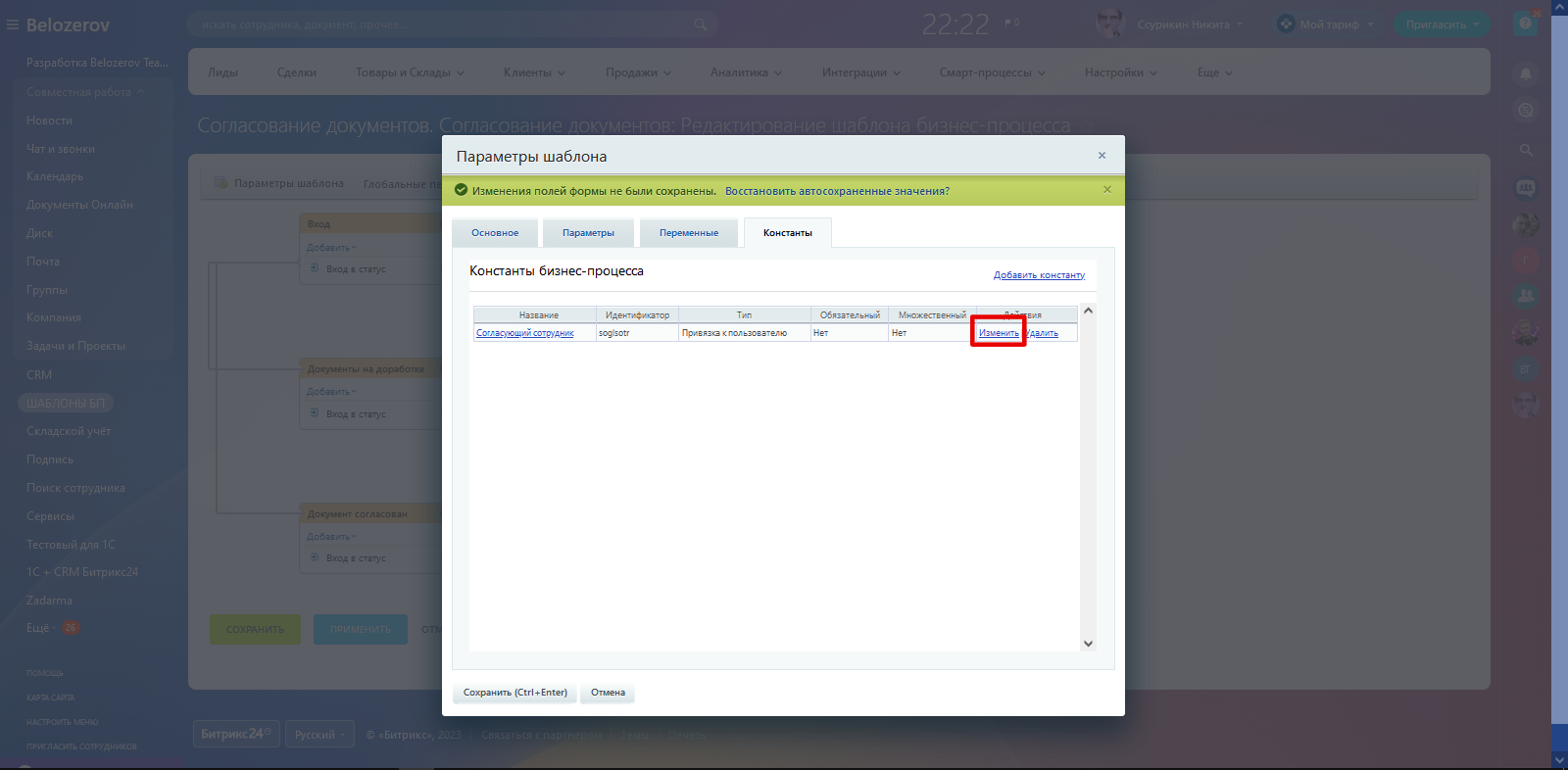
- В окне вставки значений выберите знак ‘…’ (три точки) и выберите пользователя.
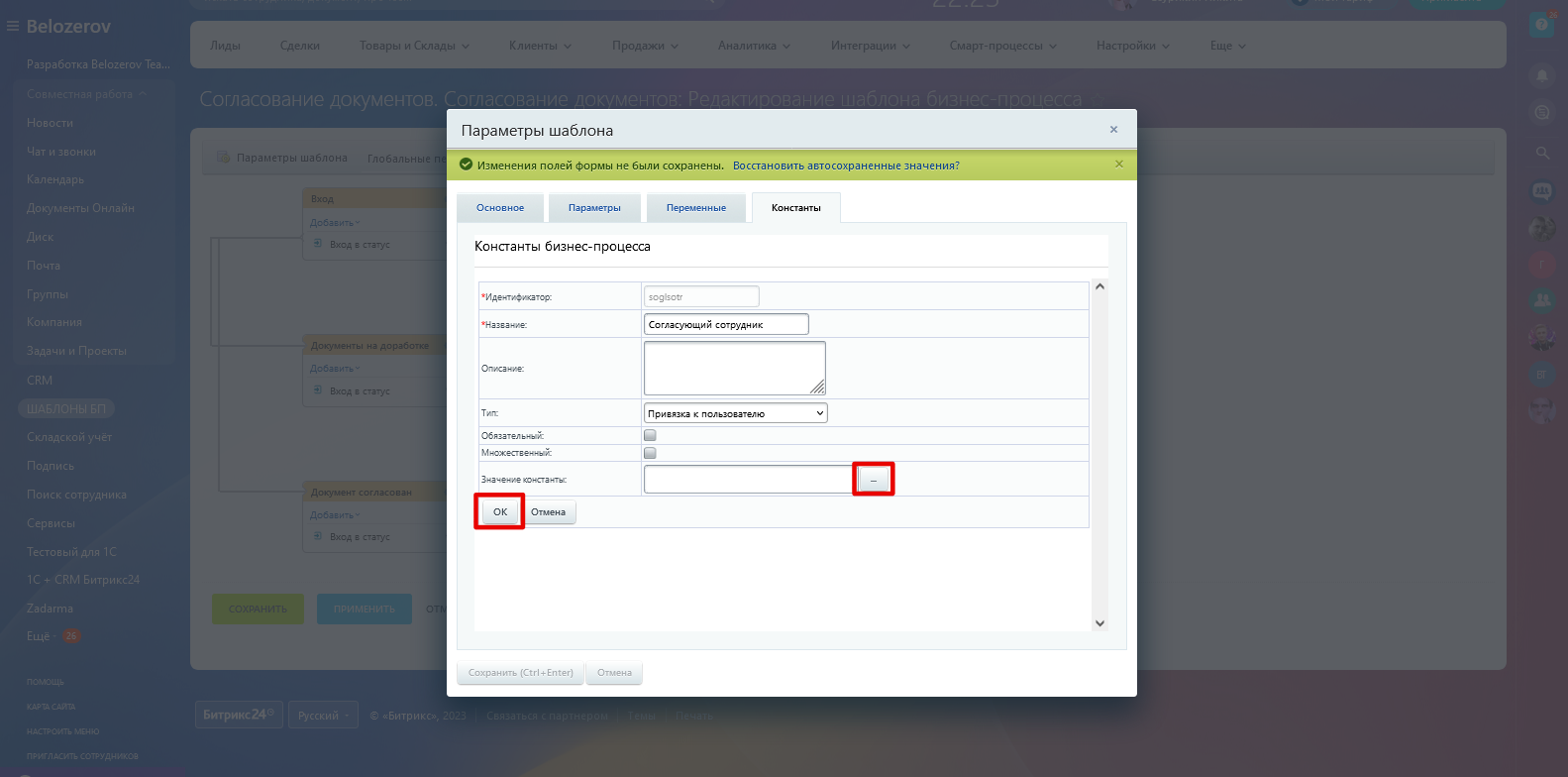
- Подтвердите выбор и нажмите «Вставить».
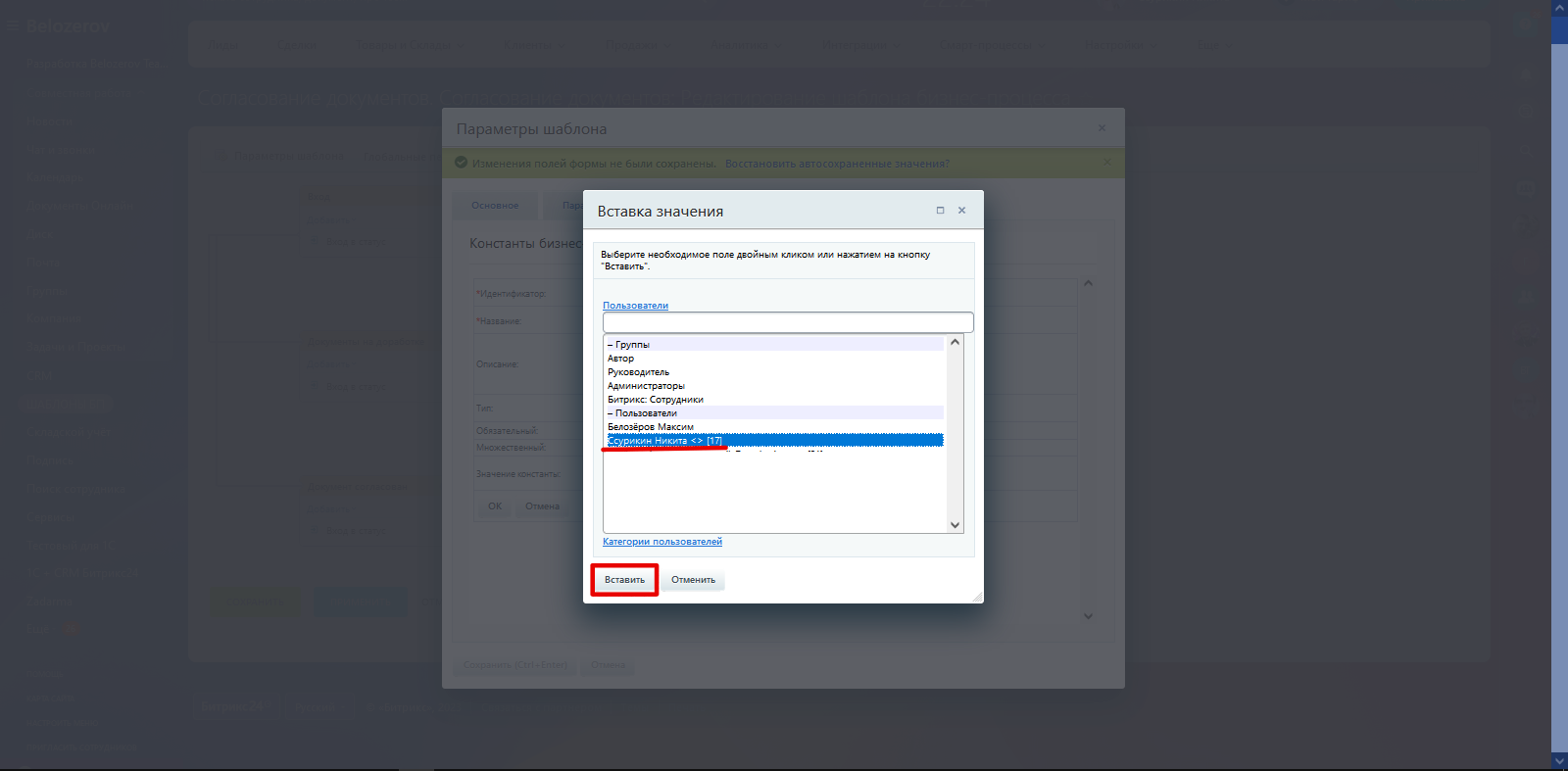
1.3 Примеры констант и их назначение:
| Константа | Роль |
|---|---|
Инициатор | Сотрудник, инициирующий процесс согласования |
Согласующий | Ответственный за согласование документа |
Руководитель | Финальное утверждение документа |
2. Настройка условий и стадий
2.1 Настройка статуса «Вход»
2.1.1 Перейдите в статус процесса «Вход – Вход в статус».
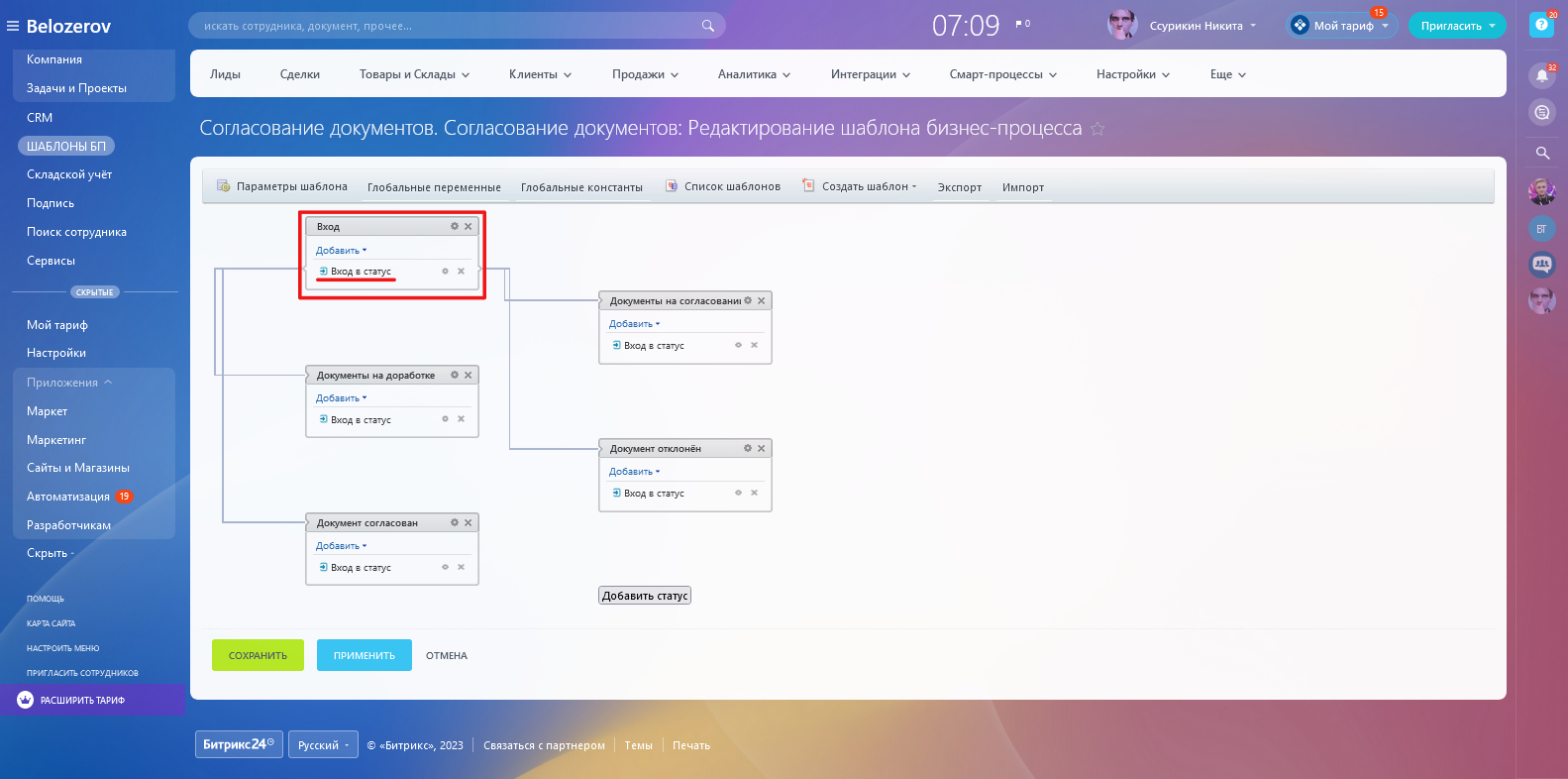
2.1.2 Настройте условия двойным кликом или по шестерёнке:

- Поле документа и условия настроены заранее
- Выберите корректную стадию в поле «значение»
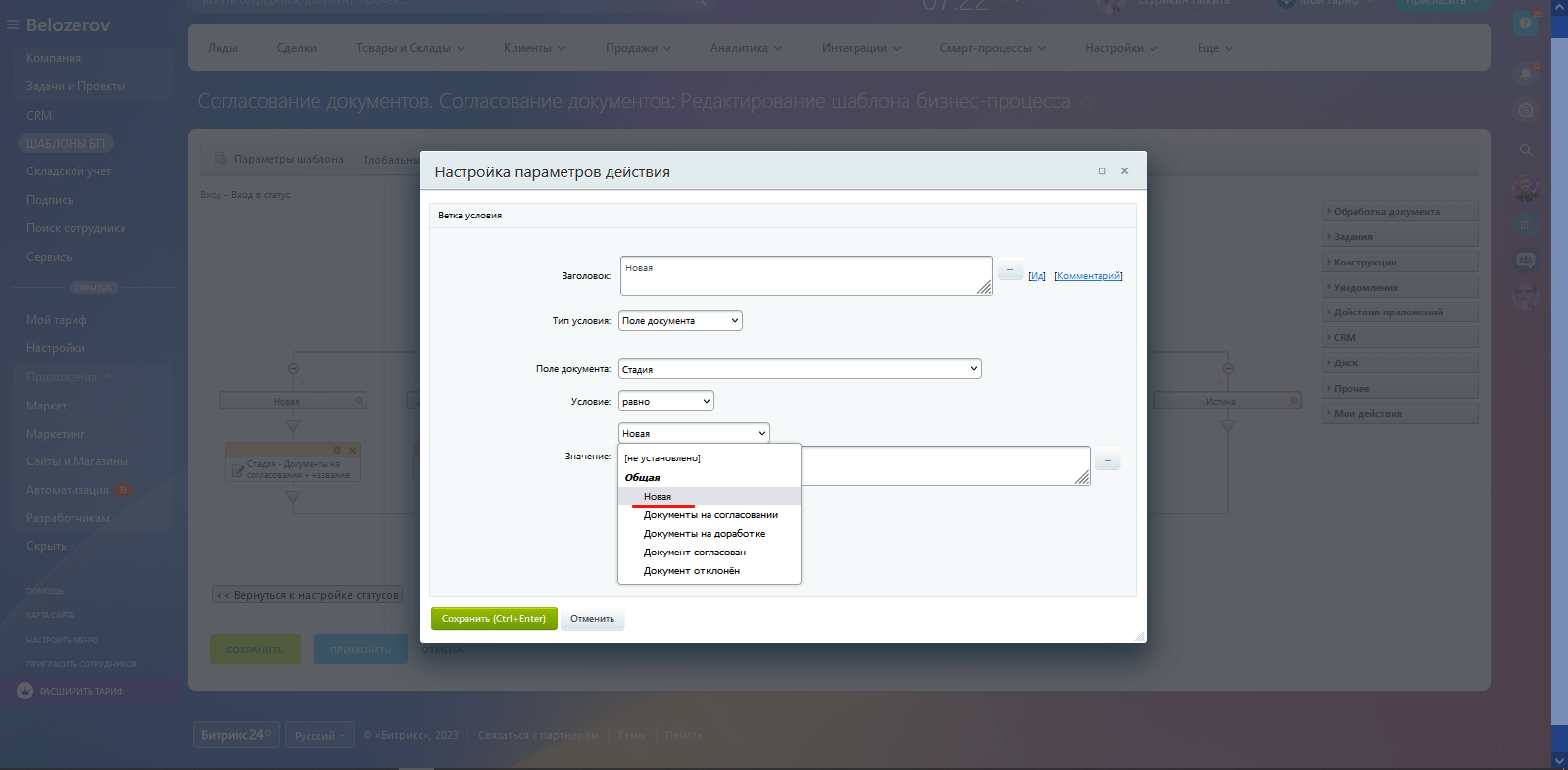
- Название условия и «значение» должны совпадать
2.1.3 В блоке «Стадия – Документы на согласовании + название»:
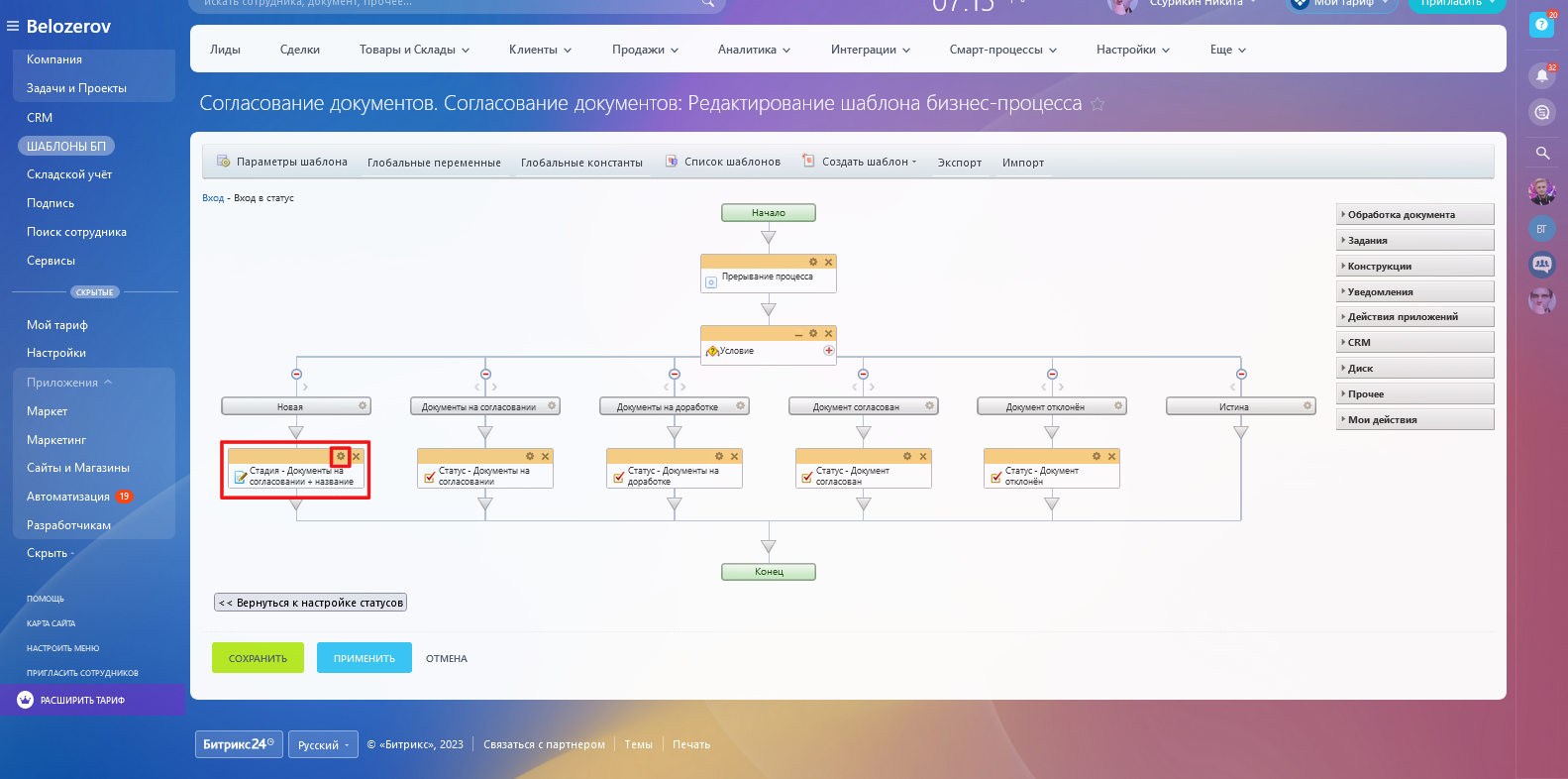
- Установите соответствующую стадию
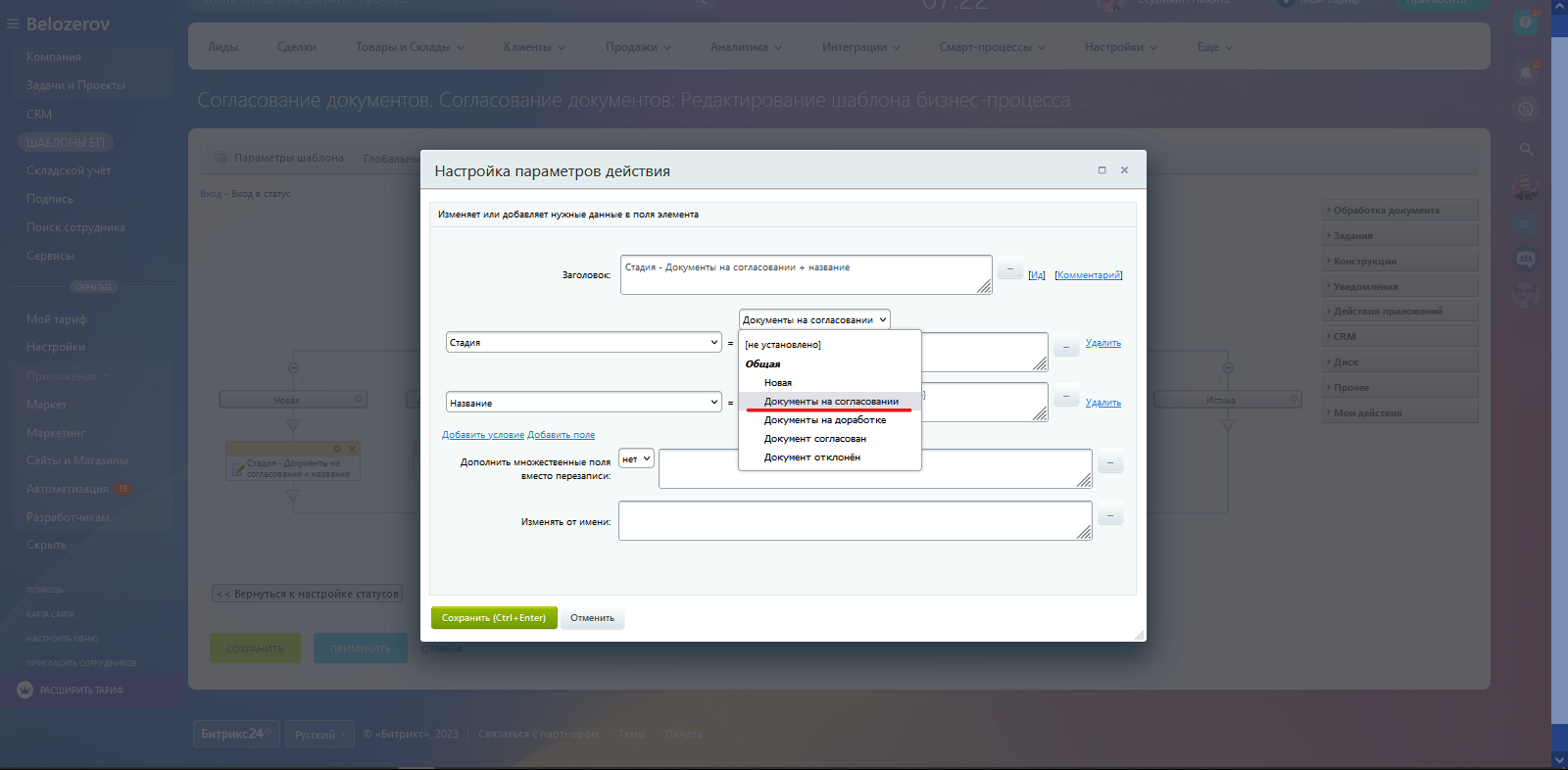
- Сохраните изменения
- Нажмите «Применить»
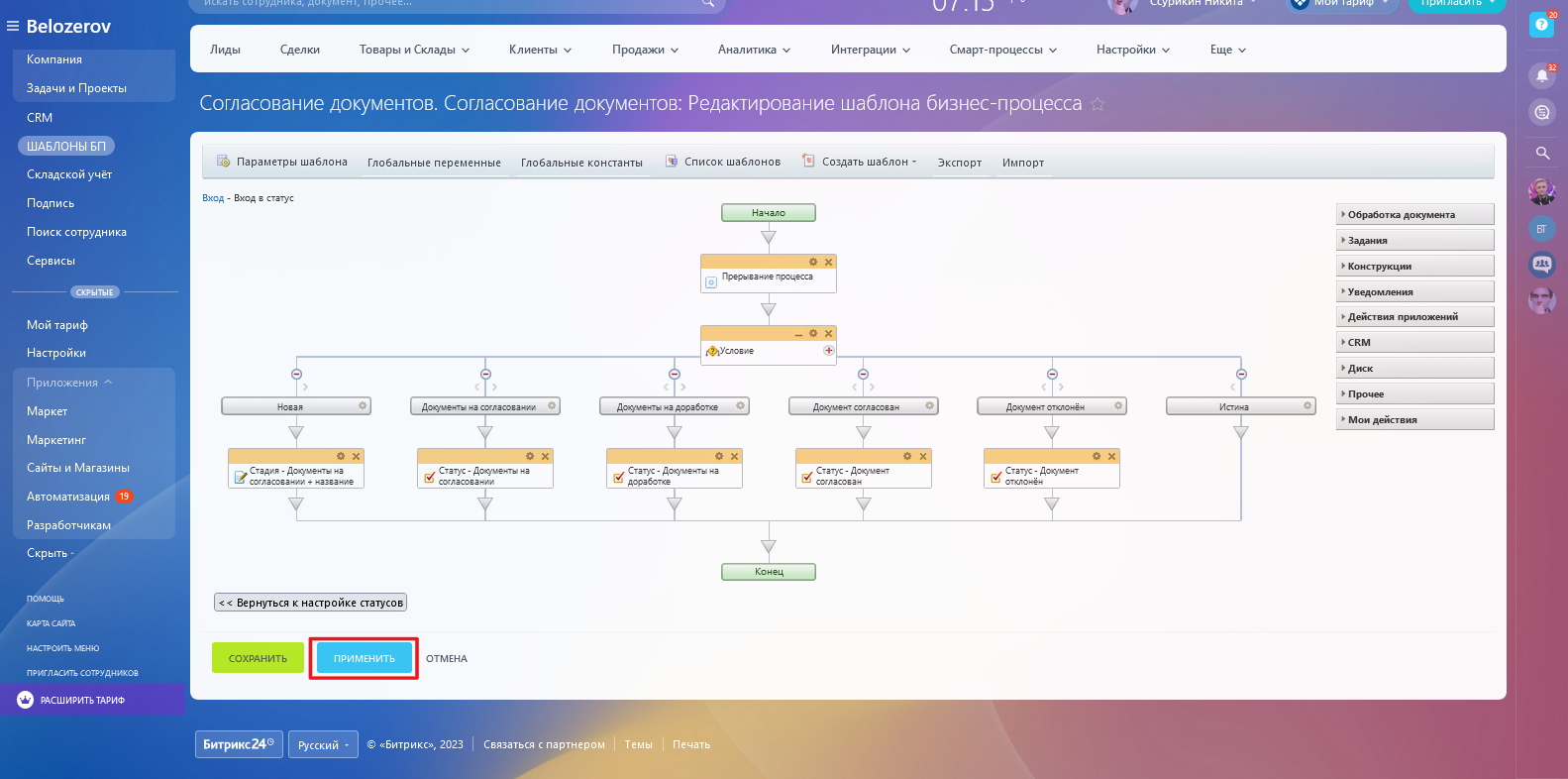
2.2 Настройка статуса «Документы на согласовании»
2.2.1 Перейдите в статус «Документы на согласовании – Вход в статус».
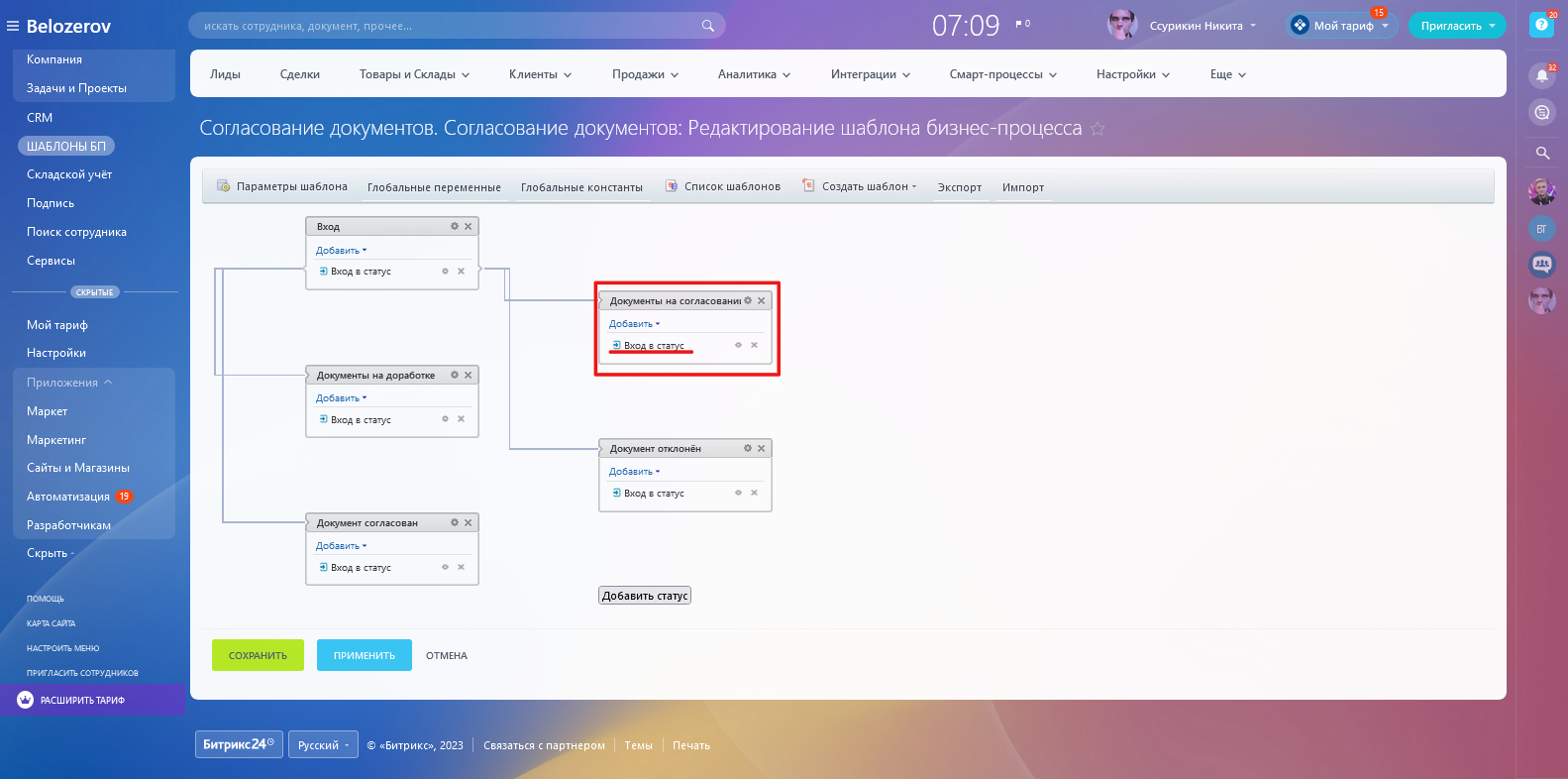
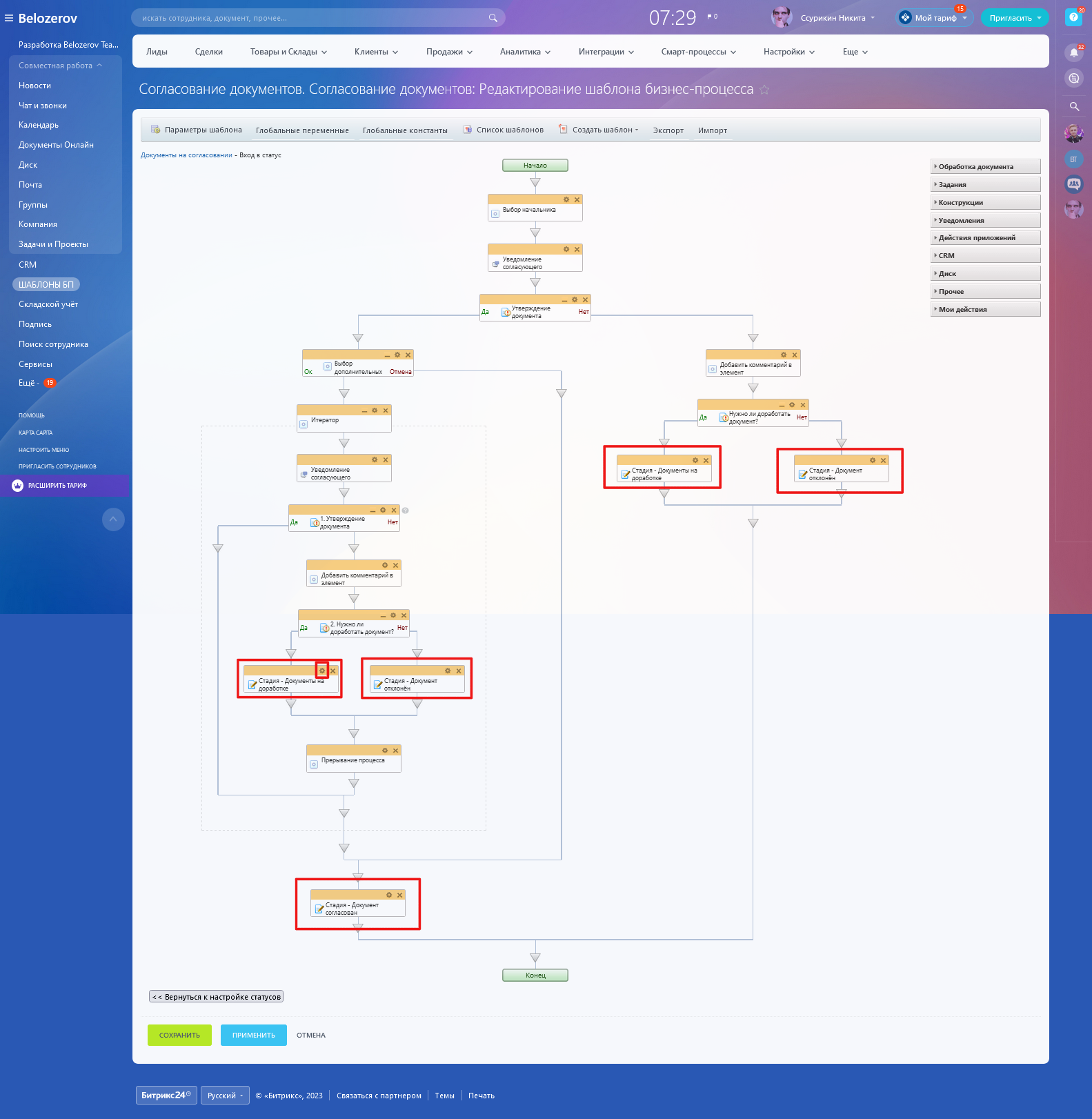
2.2.2 Откорректируйте блоки, меняющие стадию документа:
- «Стадия – Документ на доработке» — для документов, требующих исправлений
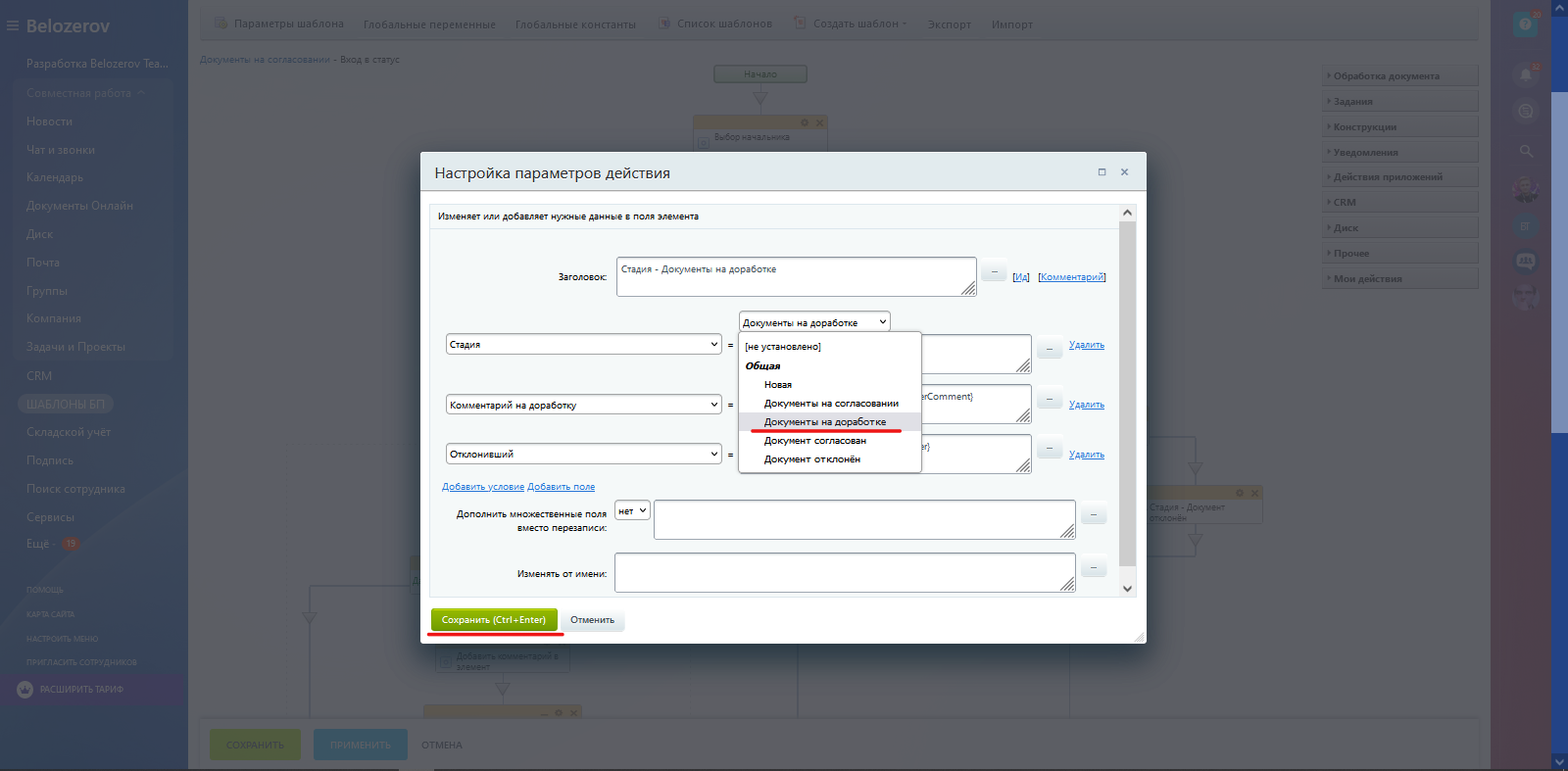
- «Стадия – Документ отклонён» — для отклонённых документов
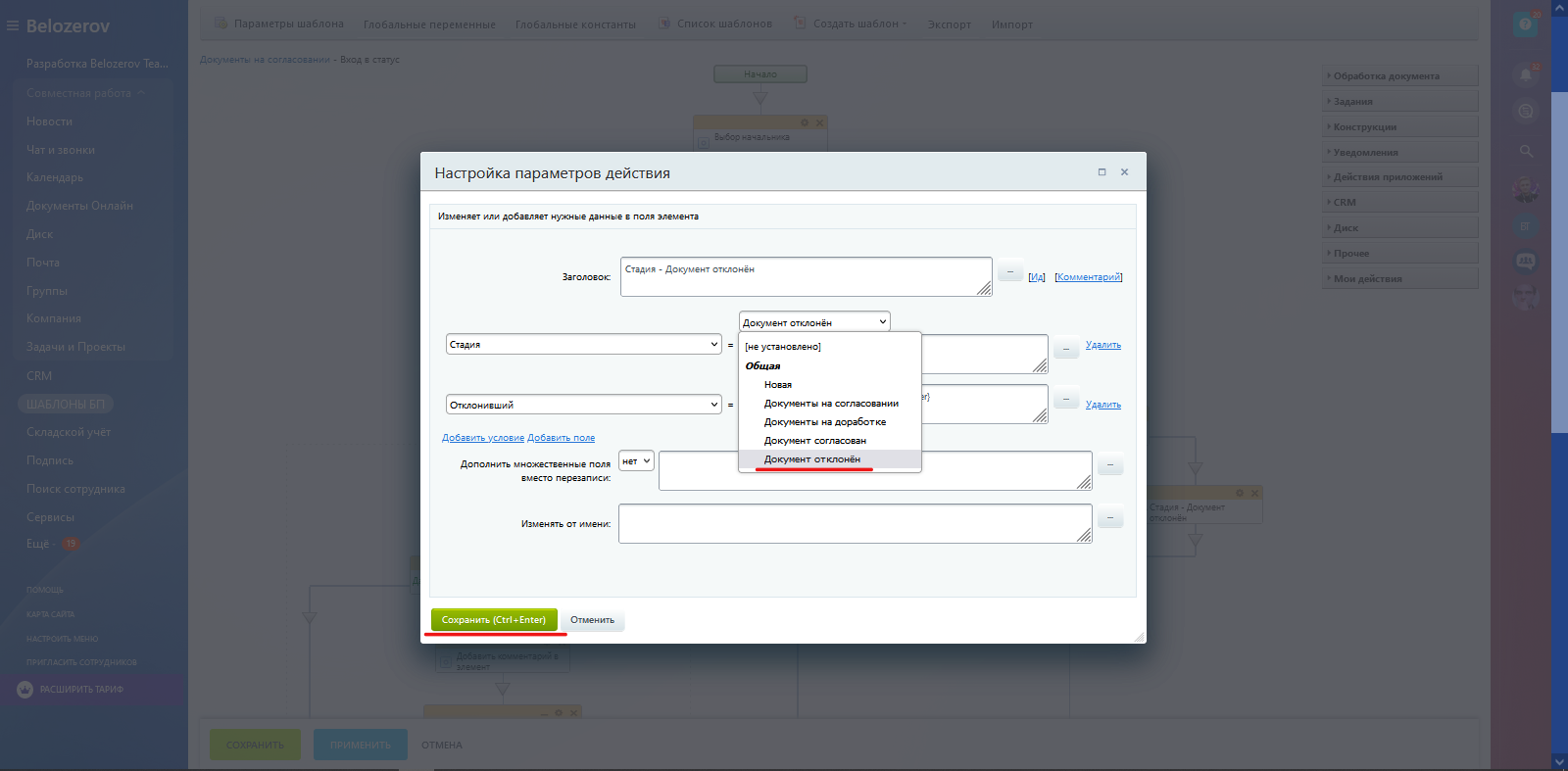
- «Стадия – Документ согласован» — для успешно согласованных документов
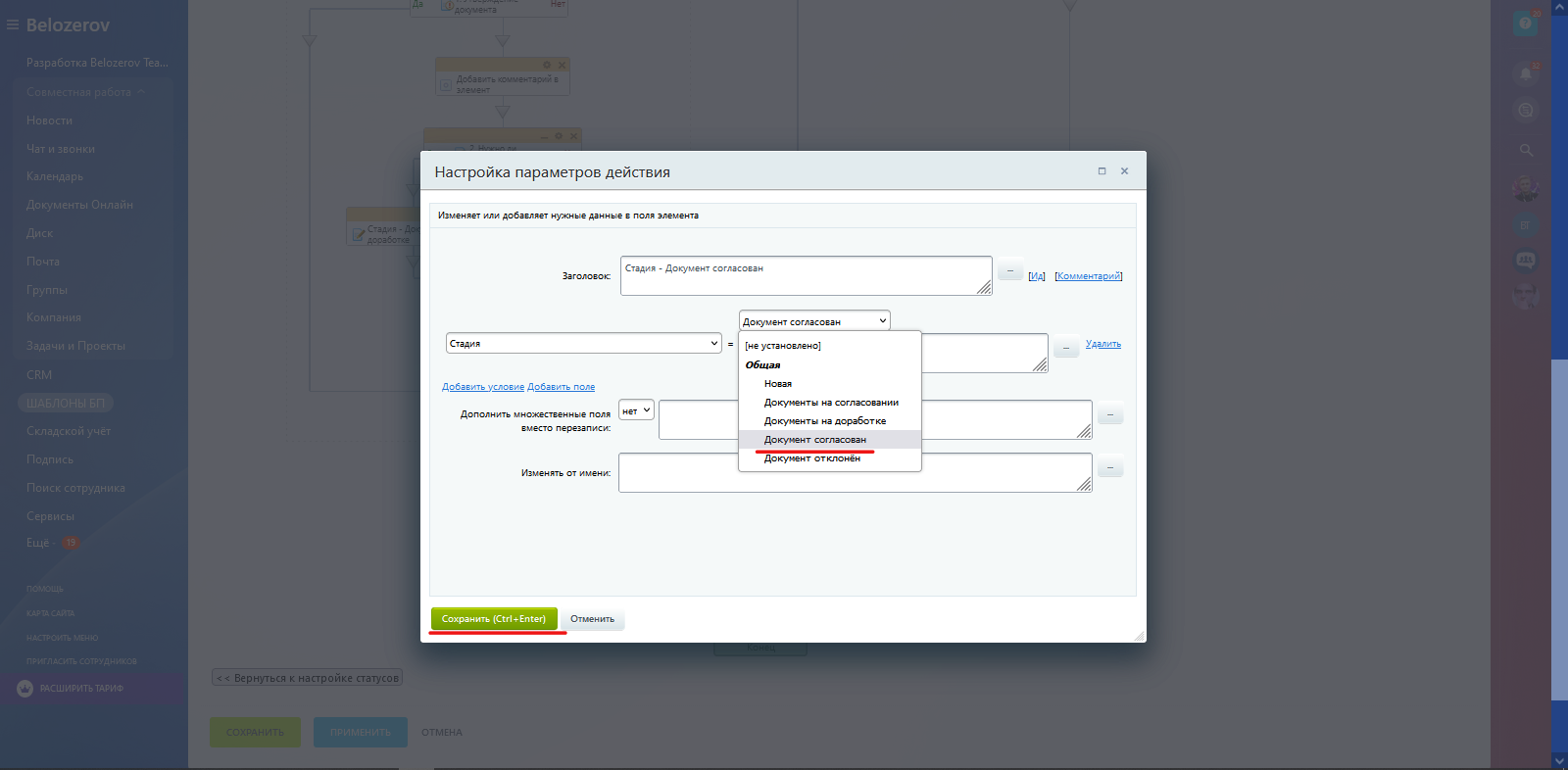 2.2.3 Для каждого блока выберите соответствующую стадию из списка и сохраните изменения.
2.2.3 Для каждого блока выберите соответствующую стадию из списка и сохраните изменения.
2.3 Настройка остальных статусов
Аналогичные действия необходимо произвести в остальных статусах процесса:
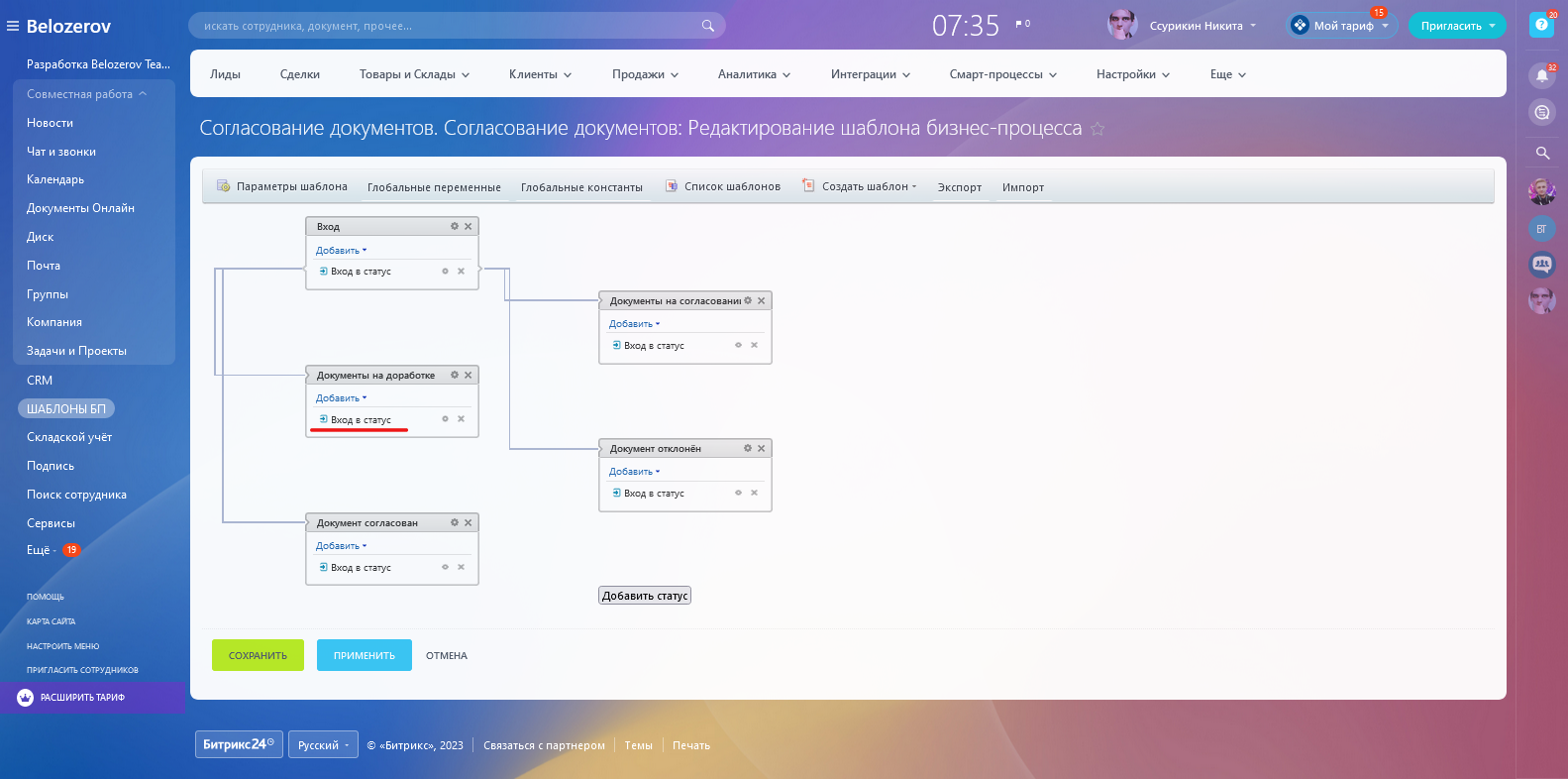
- Статус «Доработка»
- Статус «Отклонён»
- Статус «Согласован»
3. Дополнительные настройки
3.1 Финальная проверка настроек
3.1.1 Убедитесь в корректности всех настроенных стадий:
- Проверьте соответствие названий условий и значений стадий
- Убедитесь, что все константы заполнены корректными пользователями
- Протестируйте переходы между стадиями
3.1.2 Сохраните все изменения и активируйте бизнес-процесс.
3.2 Рекомендации по использованию
- Регулярно проверяйте статусы документов в работе
- Настройте уведомления для своевременного реагирования на запросы
- Ведите архив согласованных документов для быстрого поиска
- Обучите сотрудников работе с новым процессом
4. Возможные ошибки и рекомендации
Типичные ошибки
- Неправильная настройка стадий: Убедитесь, что названия условий точно соответствуют выбранным стадиям
- Незаполненные константы: Все роли участников должны быть назначены конкретным пользователям
- Пропуск настройки блоков: Проверьте настройки во всех статусах процесса
Рекомендации
- Тестирование процесса: Проведите тестовое согласование документа перед запуском в работу
- Обучение команды: Организуйте обучение для всех участников процесса согласования
- Интеграция с другими сервисами:
- Управление командировками — для согласования служебных поездок
- Заявка на отпуск — для кадрового документооборота
- Мониторинг эффективности: Регулярно анализируйте время прохождения документов через процесс согласования
🔍 Следующие шаги:
- Смотрите другие видео по автоматизации в Битрикс24
- Подпишитесь на Telegram-канал для получения обновлений
- Попробуйте другие сервисы BXLabs
- Изучите PHP-библиотеку для продвинутых пользователей
Хотите следить за обновлениями?